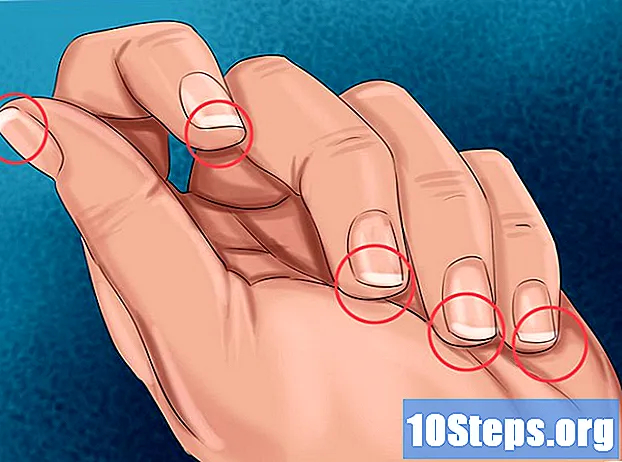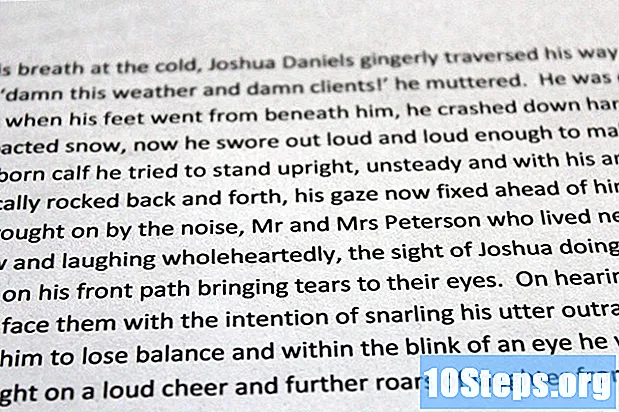Saturs
IPad atjaunošana ir risinājums dažādām situācijām. Neatkarīgi no tā, vai jūs ziedojat savu iPad draugam vai ģimenes loceklim, pārdodat ierīci vai veicat pēdējā grāvja mēģinājumu atbrīvoties no vīrusa, vienmēr varat paļauties uz atjaunošanu, lai problēmu atrisinātu.Atjaunojot iPad, ierīce tiks atjaunota rūpnīcas iestatījumos, vienlaikus instalējot arī jaunāko Apple programmatūras versiju. Jebkurā laikā varat atjaunot savu iPad, izmantojot iTunes savā datorā.
Pakāpieni
1. un 2. metode: iPad atjaunošana
Ja jūsu iPad pilnīgi nefunkcionē, pat pēc atkārtotas sākšanas piespiešanas, ierīces atjaunošana, izmantojot funkciju “Atkopšanas režīms”, var likt tai darboties. Ja iPad nav funkcionālas pogas "Sākums", noklikšķiniet šeit.

Pievienojiet USB kabeli no iPad datoram, bet nepievienojiet iPad.
Atveriet iTunes.

Nospiediet un turiet iPad pogu Sākums.
Nospiežot pogu Mājas, pievienojiet iPad kabeli.

Turiet nospiestu pogu Sākums, līdz iTunes logotips parādās uz iPad.
Noklikšķiniet uzLabi lodziņā, kas parādās iTunes.
Noklikšķiniet uzAtjaunot iPad .... Lai apstiprinātu, noklikšķiniet uz Atjaunot.
Pagaidiet, līdz atjaunošanas process ir pabeigts. Tas var aizņemt dažas minūtes.
Atjaunot no dublējuma vai konfigurēt kā jaunu ipad. Pēc atjaunošanas pabeigšanas jums būs iespēja atjaunot iepriekšējo datorā saglabāto dublējumu vai konfigurēt iPad kā jaunu ierīci.
Piesakieties, izmantojot savu Apple ID. Pēc iPad atjaunošanas jums būs jāpierakstās ar savu Apple ID, lai lejupielādētu savas lietotnes.
- Atveriet lietojumprogrammas konfigurāciju.
- Pieskarieties opcijai “iTunes & App Store”.
- Ievadiet savu Apple ID informāciju un pieskarieties “Login”.
2. un 2. metode: iPad atjaunošana bez funkcionālās pogas “Sākums”
Ja jūs mēģināt atjaunot savu iPad, bet jums nav darbojošās pogas "Sākums", varat izmantot bezmaksas utilītu, lai piespiestu jūsu iPad atkopšanas režīmā.
Lejupielādējiet RecBoot savā datorā. Šī ir bezmaksas utilīta operētājsistēmai Windows un OSX. Šī programma ļaus jums iestatīt iPad atkopšanas režīmā, neizmantojot pogu Sākums.
Sāciet RecBoot.
Pievienojiet iPad datoram, izmantojot USB kabeli.
Noklikšķiniet uzIevadiet atkopšanu logā RecBoot.
Atveriet iTines.
Noklikšķiniet uzlabi lodziņā, kas parādās iTunes.
Noklikšķiniet uzAtjaunot iPad .... Lai apstiprinātu, noklikšķiniet uz Atjaunot.
Pagaidiet, līdz atjaunošanas process ir pabeigts. Tas var aizņemt vairākas minūtes.
Atjaunot no dublējuma vai konfigurēt kā jaunu iPad. Pēc atjaunošanas pabeigšanas jums būs iespēja atjaunot iepriekšējo datorā saglabāto dublējumu vai konfigurēt iPad kā jaunu ierīci.
Piesakieties, izmantojot savu Apple ID. Pēc iPad atjaunošanas jums būs jāpiesakās ar savu Apple ID, lai lejupielādētu savas lietotnes.
- Atveriet lietojumprogrammas konfigurāciju.
- Pieskarieties opcijai “iTunes & App Store”.
- Ievadiet savu Apple ID informāciju un pieskarieties “Login”.
Padomi
- Atjaunojiet savu iPad, ja plānojat to pārdot vai atdot kādam citam. Atjaunojot ierīci, visi jūsu personas dati tiks notīrīti un izdzēsti, un tas neļaus trešajām personām piekļūt jūsu informācijai.